L’univers des cryptomonnaies reste encore un marché difficilement compréhensible par le grand public. L’une de ses composantes de base, la blockchain, est encore à ce jour délicate à expliquer aux débutant qui n’ont encore aucune connaissance de l’industrie crypto. Si nous devions décrire les premiers éléments les plus importants à apprendre pour se familiariser avec le marché, nous établirions probablement cet ordre : la blockchain, Bitcoin, Ethereum, les altcoins, les exchanges et enfin MetaMask.
MetaMask est aujourd’hui l’une des applications les plus utiles et incontournables pour n’importe quel acteur de l’industrie crypto. Sa flexibilité et sa simplicité d’accès la rendent facilement accessible à tout type de public. Nous allons aujourd’hui vous expliquez comment utiliser MetaMask, mais, avant cela, de quoi s’agit-il exactement, et quelle est sa fonction ?
Vous voulez en savoir plus Metamask et d’autres wallets crypto ? Rejoignez notre communauté francophone sur Telegram pour des reviews, des conversations sur les différents projets crypto du secteur, des analyses techniques et des réponses à vos questions par des experts !
- Etape 1 : Installer MetaMask
- Etape 2 : Configurer MetaMask
- Comment MetaMask utilise-t-il le réseau Ethereum
- Comment créer plusieurs adresses sous le même compte
- Gardez et envoyez des altcoins
- Comment ajouter un réseau
- Interagir avec des dApps
- Envoyer et recevoir des transactions
- L’histoire de MetaMask
- Conclusion
Etape 1 : Installer MetaMask
Commençons d’abord par son installation. Rendez-vous sur son site officiel, MetaMask.io où vous devez télécharger et installer l’extension Metamask; soit l’extension Google Chrome ou l’addon Firefox, selon votre navigateur. Nous utiliserons pour ce guide la version Firefox, mais ne vous inquiétez pas ; les étapes restent pratiquement identiques pour les autres navigateurs.
Une fois installé, MetaMask vous demandera d’autoriser l’exécution de son extension dans une fenêtre de navigation. Acceptez cette demande nous pourrons ensuite commencer ce tutoriel. Une fois cela fait, vous devriez voir l’écran de démarrage ci-dessous. Cliquez sur le bouton “Démarrer” pour commencer à créer votre portefeuille.
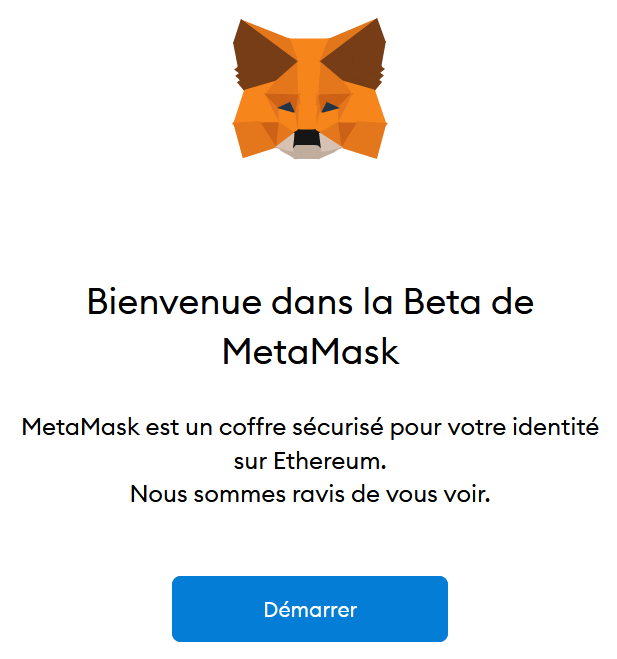
Vous devriez aussi voir par ailleurs l’icône de MetaMask en haut à droite de votre navigateur. Épinglez-la pour qu’elle soit toujours facilement accessible.
SponsoredEtape 2 : Configurer MetaMask
Une fois que vous avez cliqué sur “Démarrer“, vous allez pouvoir configurer votre portefeuille Ethereum. Deux options vous seront affichées :
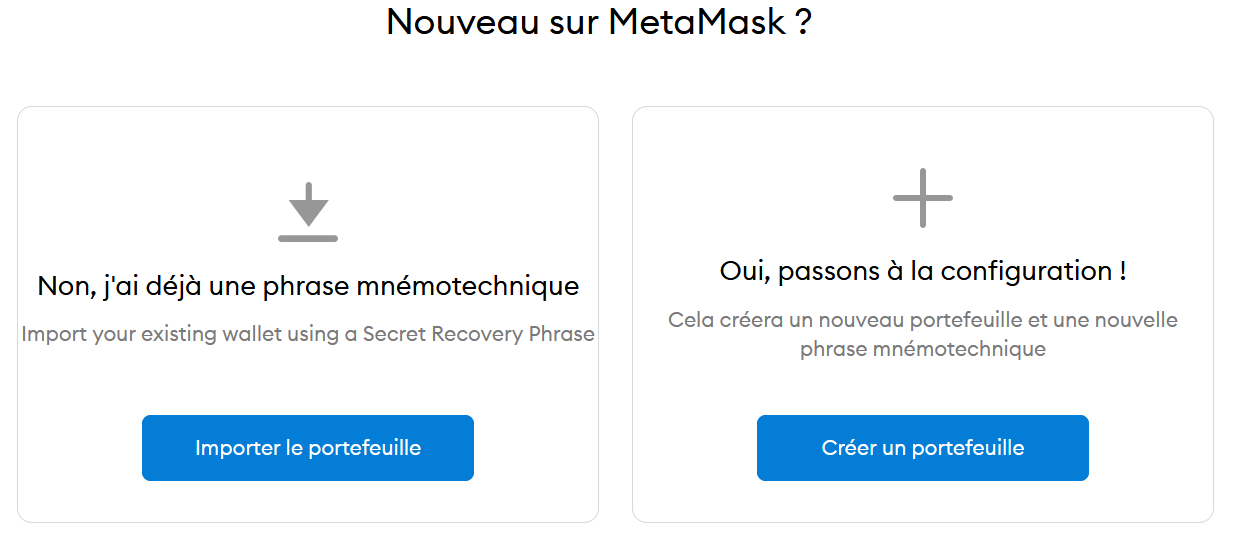
Il vous est ici demandé si vous avez déjà configuré auparavent un portefeuille MetaMask et, dans ce cas, si vous souhaitez le connecter à votre navigateur. Dans le cas contraire, sil s’agit simplement d’en créer un.
Une phrase mémotechnique (également appelée “recovery phrase” en anglais) est un terme fort compliqué qui désigne simplement une sorte de mot de passe d’urgence. Il est extrêmement important que vous gardiez cette phrase en sûreté, sur une feuille de papier, par le biais d’une photo ou d’une capture d’écran ou directement même sur votre PC.
Si vous avez un jour oublié votre mot de passe pour vous connecter à votre compte MetaMask, vous pouvez toujours le récupérer en utilisant votre phrase mnémotechnique. Mais si vous perdez également cette dernière, votre portefeuille est alors perdu à jamais. Si vous avez déjà déjà configuré votre portefeuille auparavant, cliquez sur “Importer le portefeuille” et suivez le reste des étapes indiqué par MetaMask. Si ce n’est pas le cas, cliquez sur “Créer un portefeuille” : c’est dans cette section que nous vous guiderons pour le reste de ce tutoriel.
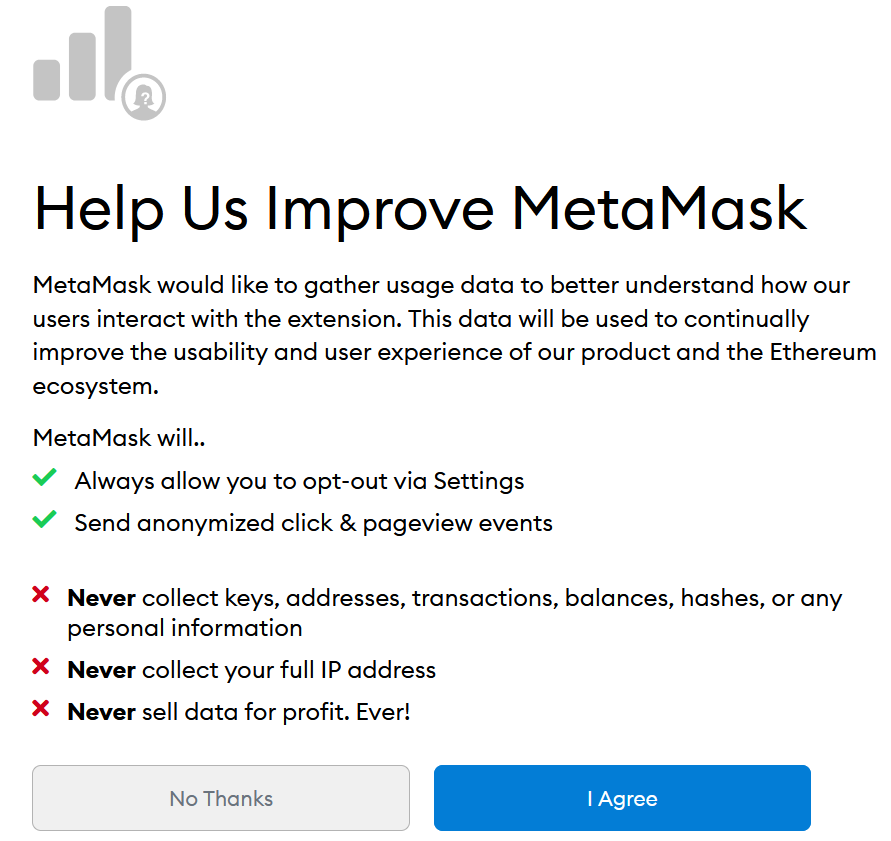
Une fois que vous avez cliqué sur “Créer un portefeuille“, MetaMask vous demandera votre autorisation pour enregistrer vos données à travers son extension afin d’améliorer son application. Cette fenêtre s’affiche plus particulièrement pour les personnes situés en Europe, en raison des réglementations sur les partages des données. Vous pouvez accepter ou refuser selon votre envie, cela n’impacte en rien la manière dont fonctionnera votre portefeuille.
Une fois que vous avez cliqué sur l’une de ces deux options, vous arriverez à la page où vous créerez votre mot de passe.
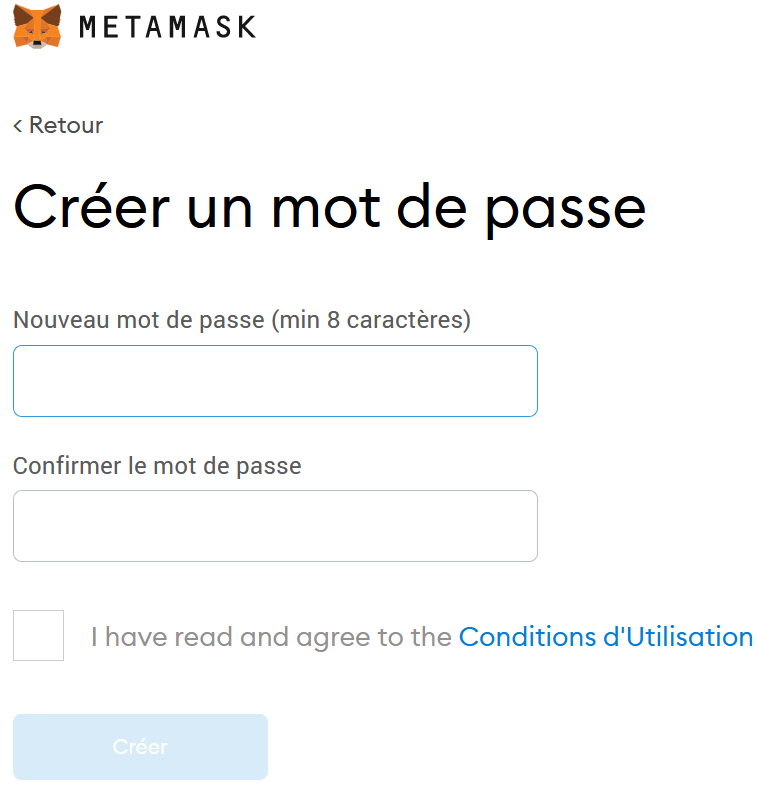
Composez alors votre mot de passe composé au minimum de 8 caractères. Il vous sera requis de l’indiquer à chaque fois que vous souhaitez accéder à votre portefeuille. Une fois que vous l’avez composé, cliquez sur “I have read and agree to the Conditions d’Utilisation“, ce qui veut dire que vous avez lu et accepté les conditions d’utilisation, et cliquez ensuite sur “Créer”.
Nous arrivons à présent à l’une des étapes les plus importantes. Avant cela, toutefois, MetaMask vous affichera une vidéo de présentation concernant l’utilité et l’importance de la phrase mnémotechnique.
Cette vidéo est entièrement en anglais, et est dédiée à l’importance de ce qui est nommé “phrase de récupération” ou “recovery phrase“. MétaMask vous fournira alors une phrase composée de 12 mots suivant la création de votre compte, et qui servira de clé privé à votre compte.
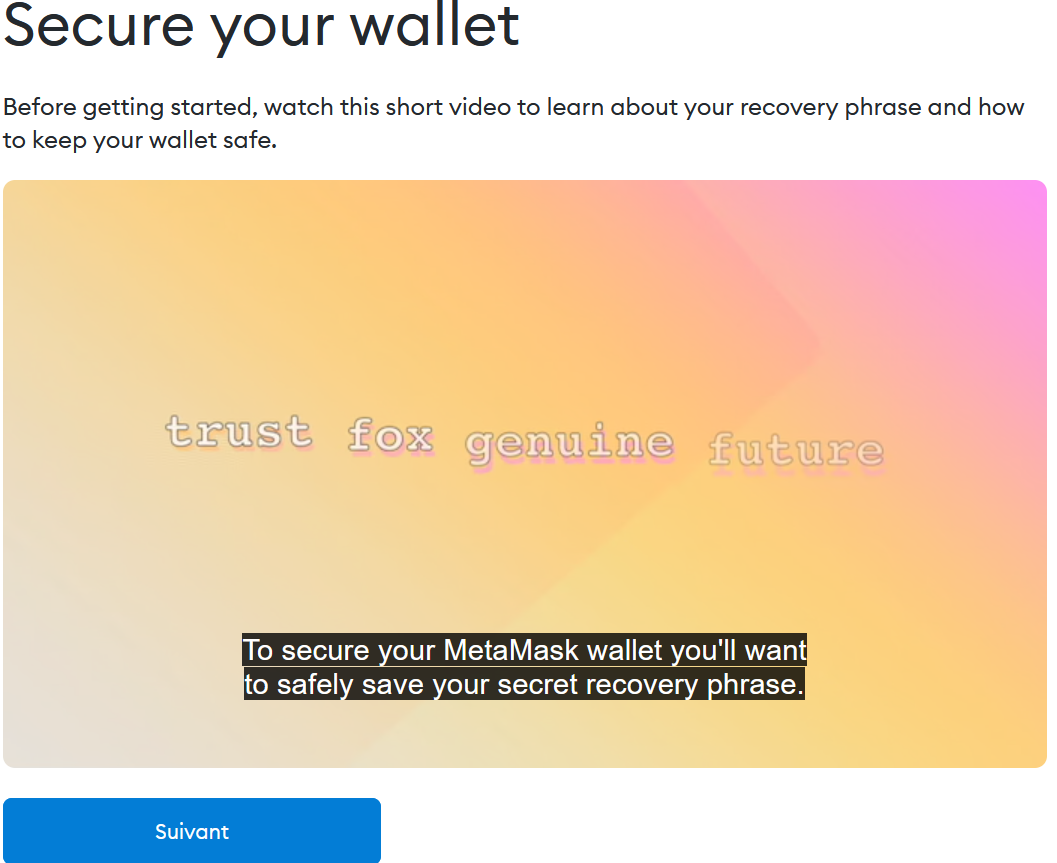
Vous ne devez jamais perdre cette phrase, étant donné que celle-ci donne accès à votre compte et vous permet de le récupérer au cas où vous auriez oublié votre mot de passe. Pensez aussi à ne jamais communiquer à qui que ce soit votre phrase de récupération, pas même à l’équipe de MetaMask. Seul vous aurez accès à cette information, et personne d’autre, ni MétaMask, ni un développeur, ne peut connaître votre phrase de récupération.
Cliquez sur “Suivant” une fois que vous avez compris nos explications ou celles de MetaMask.
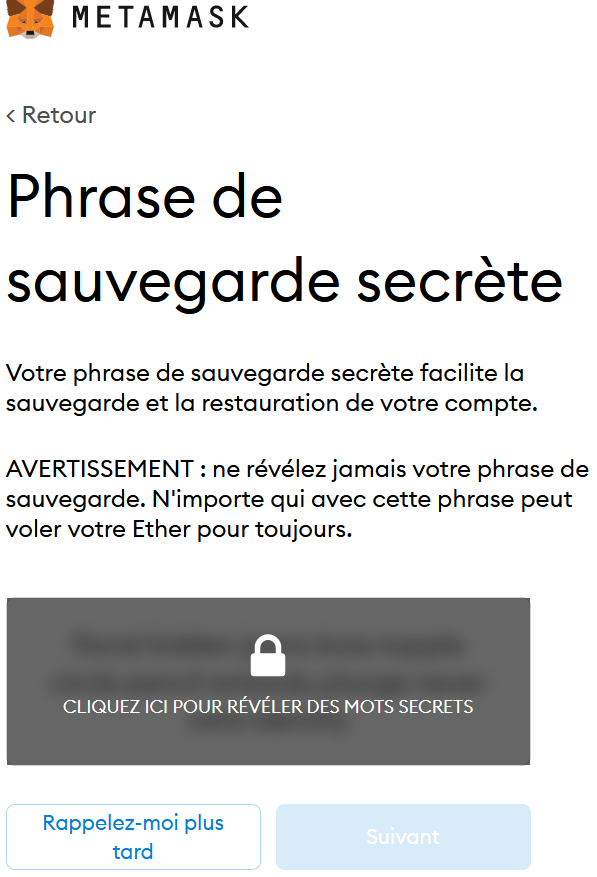
C’est ici que MetaMask vous révèlera votre phrase de récupération. Cliquez sur sur l’icône en cadenas (“Cliquez ici pour révéler des mots secrets“) et votre phrase secrète sera ainsi affichée. Notez-la quelque part, sur votre téléphone, votre ordinateur ou sur une feuille, et cliquez sur “Suivant” une fois cela fait.
MetaMask va à présent vous demander de confirmer votre phrase de récupération. Sélectionnez ce que vous avez enregistré et cliquez sur “Confirmer”.
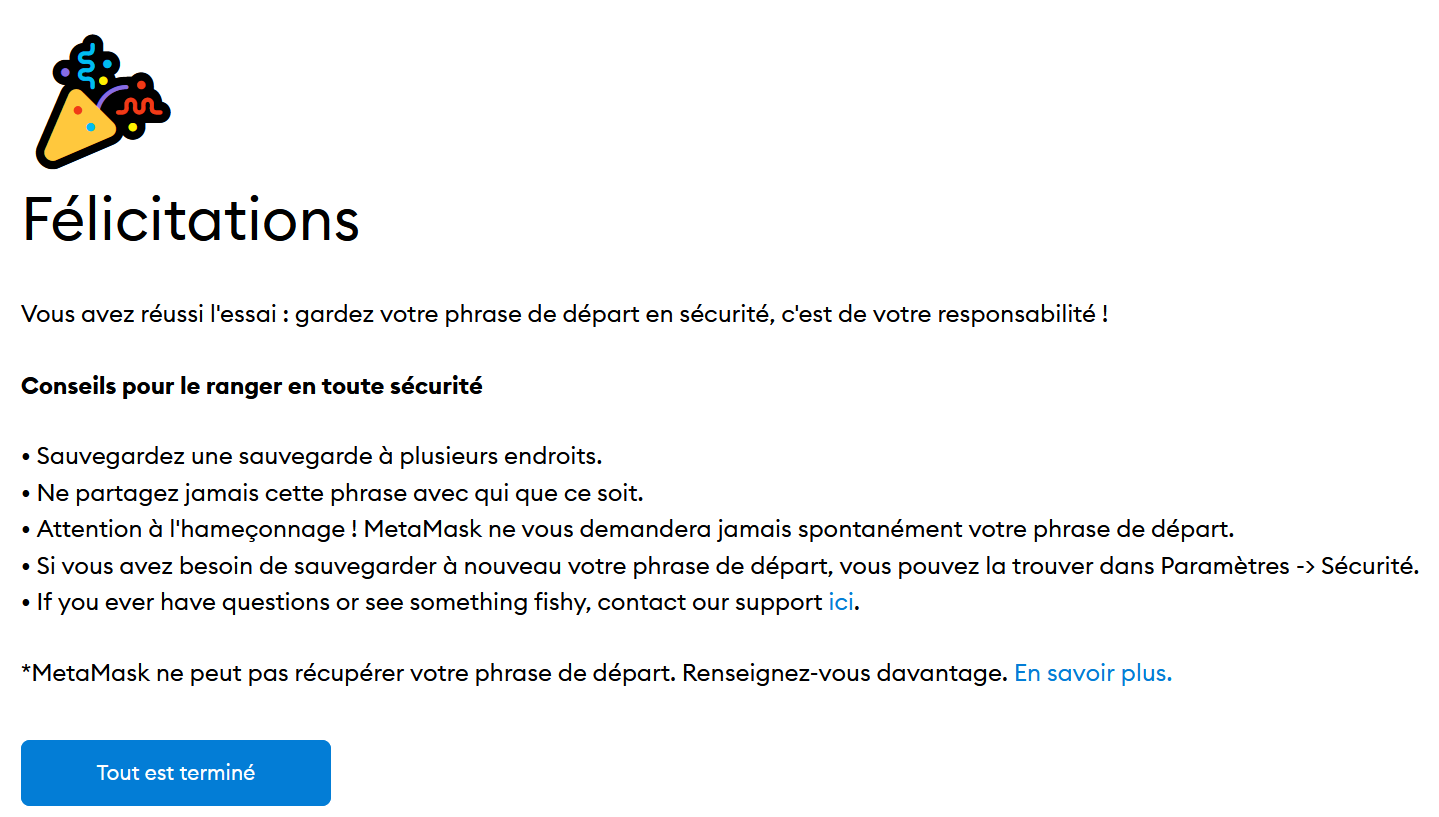
Félicitations, vous avez crée votre portefeuille MetaMask ! Malgré ça, ce n’est pas encore la fin de ce tuto. Vous avez certes appris à configurer votre portefeuille, mais à présent, vous devez apprendre à l’utiliser.
Nous allons désormais vous expliquer comment vous servir de votre portefeuille. Tout d’abord, cela dit, nous devons rapidement vous présenter comment fonctionne le réseau Ethereum. Ne vous inquiétez pas, nous n’allons pas rentrer dans les détails, et rien de tout ceci n’est très compliqué.
Comment MetaMask utilise-t-il le réseau Ethereum
MetaMask est un portefeuille permettant d’accueillir des ETH mais aussi d’autres tokens construits sur la blockchain Ethereum. Il existe de nombreux réseaux compatibles avec Ethereum, et à diverses fins.
Sponsored SponsoredPar défaut, MetaMask prend en charge la connexion à six réseaux différents : Mainnet (ou Main Network, qui est le réseau principal d’Ethereum), Goerli, Kovan, Rinkeby, Ropsten et un réseau « Localhost » utilisé par les développeurs de logiciels.
Cependant, MetaMask peut se connecter à n’importe quel réseau compatible avec Ethereum. Ceux-ci sont appelés des réseaux personnalisés, puisqu’ils sont généralement personnalisés pour résoudre un problème particulier. Depuis la version 9.1.0 de l’extension MetaMask, certaines applications et sites web peuvent vous demander de vous connecter à un réseau particulier par le biais de MetaMask.
Pour vous montrer cela, cliquez sur l’extension MetaMask de votre navigateur, normalement situé en haut à droite, et cliquez sur “Réseau principal Ethereum”.
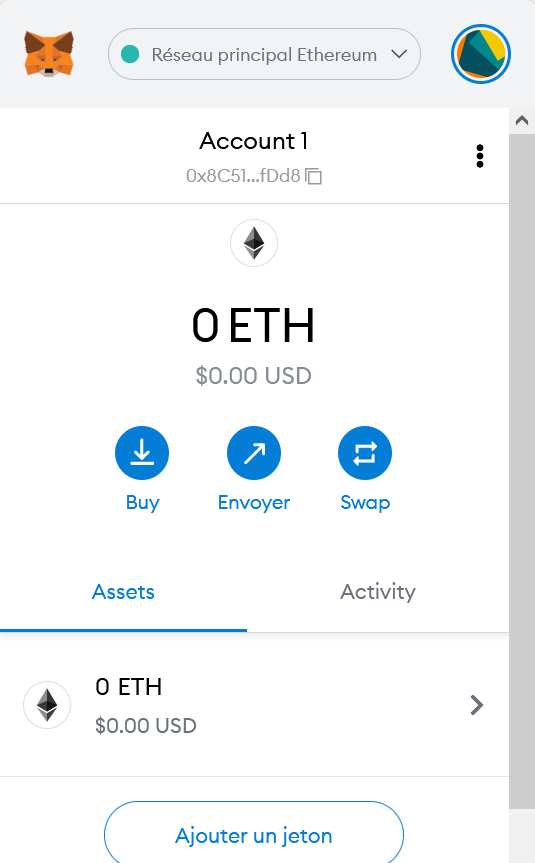
La différence entre le Réseau principal Ethereum (ou Ethereum Mainnet) – lequel vous servira à interagir avec des dApps et à envoyer et recevoir des ETH – et le reste des réseaux est que ces derniers sont des réseaux d’essai publics qui simulent le réseau Ethereum et la machine virtuelle Ethereum (EVM).
Ces réseaux de test sont principalement utilisés par les développeurs pour tester des contrats intelligents sans avoir à payer de frais de gaz, qui sont les frais de réseau. Ils servent donc, en résumé, à tester des contrats intelligents et des mécanismes de consensus, comme le réseau de test Rinkeby qui utilise un mécanisme de consensus de preuve d’autorité (Proof of Authority).
Oui, tout ceci peut au premiers abord paraître compliqué mais ne vous inquiétez pas : à moins que vous ne souhaitiez développer ou jouer sur la blockchain Ethereum, tout ceci vous sera pratiquement inutile à retenir. Vous utiliserez MetaMask principalement avec son réseau principal et son RPC personnalisé. Nous avons simplement mentionné ces réseaux puisqu’ils sont mis en évidence sur votre portefeuille MetaMask ; ainsi, vous ne vous sentirez pas perdus en les y voyant à l’avenir.
Comment créer plusieurs adresses sous le même compte
MetaMask vous offre la possibilité d’avoir plusieurs adresses qui sont gérées dans le même compte. Ces adresses vous servent à envoyer et recevoir de la cryptomonnaie. Vous pouvez voir cela comme l’équivalent de plusieurs fonds au sein d’un même compte bancaire. Cette fonction peut vous servir si vous avez l’intention de répartir votre crypto sur plusieurs adresses, selon votre préférence personnelle et leurs utilités.
Pour cela :
- Rendez-vous à nouveau sur l’application MetaMask (l’extension en haut à droite avec l’icône de renard)
- Cliquez sur l’icône de profil, et cliquez sur “Créez un compte”.
- Choisissez le nom de votre compte (que nous allons ici nommer Test)
Et voilà, votre second compte est à présent créé.
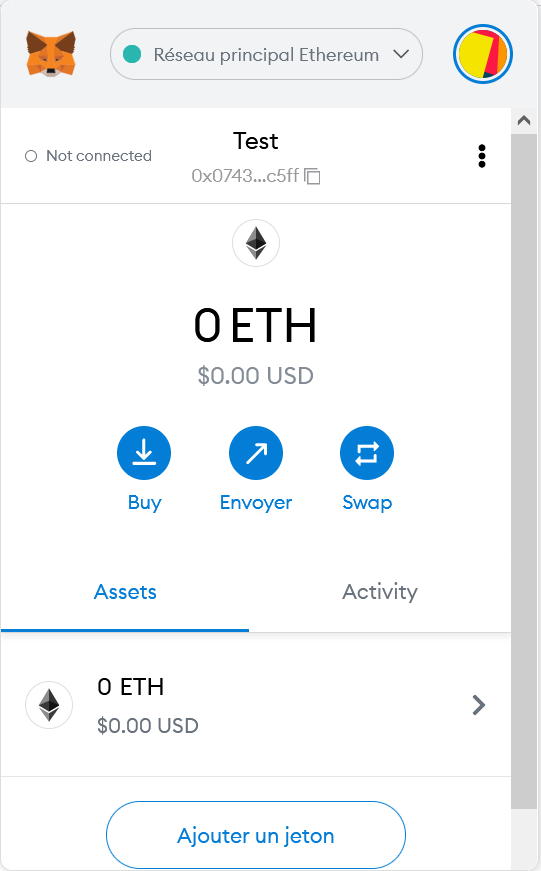
Il est à noter que les adresses créées sont toutes sous le contrôle du même compte. Ainsi, ni votre mot de passe ni vos phrases de récupération ne seront renouvelés ou changés.
Avant de vous expliquez comment envoyer et recevoir des ETH et d’autre token, attardons-nous un instant sur comment interagir avec des dApps (applications décedntralisées) via MetaMask, et comment recevoir des tokens (jetons) sur votre portefeuille MetaMask.
Gardez et envoyez des altcoins
Vous pouvez, via MetaMask, accueillir des altcoins dans votre portefeuille. Gardez en tête que vous ne pouvez accueillir que des jetons construit sur l’EVM (Ethereum Virtual Machine) ainsi que sur BSC (Binance Smart Chain), en d’autres termes, il s’agit de tokens construits sur le réseau Ethereum ou sur BSC, tel que les jetons ERC-20 pour Ethereum.
Ainsi, vous ne pouvez pas, par exemple, ajouter des bitcoins dans votre portefeuille MetaMask. Les jetons ERC-20 sont l’un des plus répandus dans l’industrie. Si vous ajoutez un jeton qui n’as pas été construit sous le modèle ERC-20, la transaction sera impossible et vous pourriez même perdre vos fonds.
Nous allons recenser ici certains tokens supportés par MetaMask, et comment les ajouter à votre portefeuille.
SponsoredCommencez tout d’abord par :
- Ouvrir l’extension MetaMask
- Cliquer sur “Ajouter un jeton“
- Choisissez alors le jeton que vous recherchez, cliquez sur “Suivant“, et “Ajouter des jetons“.
Vous avez à présent ajouté une cryptomonnaie dans votre portefeuille. Vous pouvez recevoir et envoyer la crypto que vous avez choisie, comme le BNB pour l’image ci-dessous.
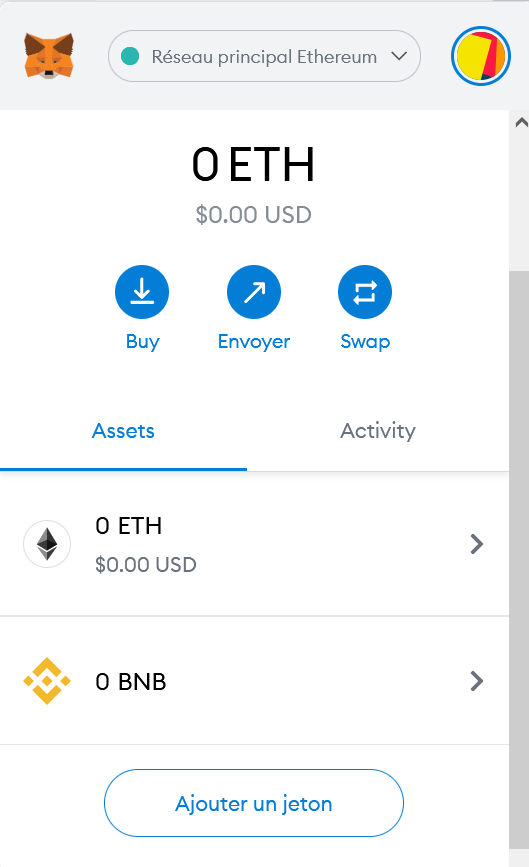
Pour ajouter manuellement des jetons, suivez les même étapes pour en ajouter automatiquement mais cette fois-ci en cliquant sur “Jeton personnalisé“.
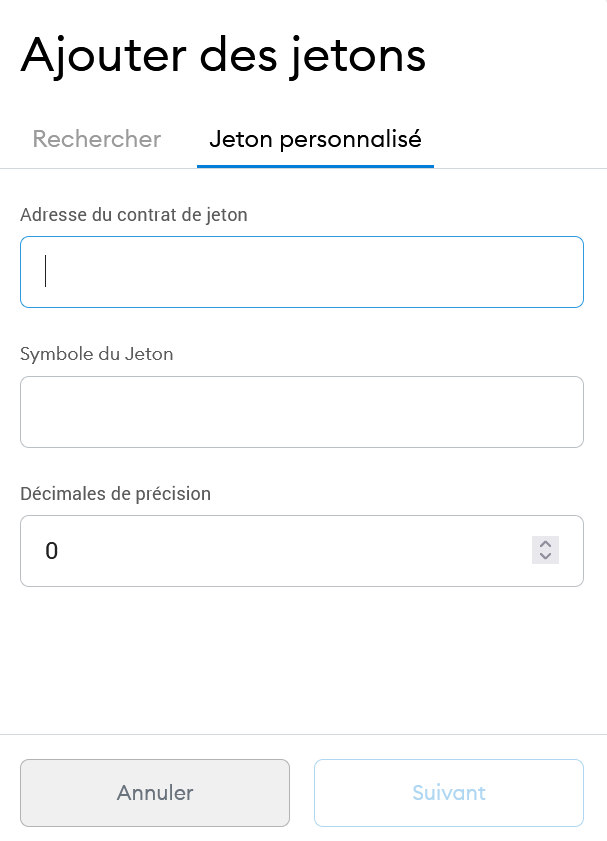
Si vous souhaitez ajouter un jeton, ces informations devraient normalement être disponibles sur le site web ou le whitepaper de la crypto en question.
Comment ajouter un réseau
Nous allons à présent vous montrez comment ajouter manuellement un réseau. C’est en ajoutant un réseau que MetaMask sera capable de communiquer avec la blockchain du jeton que vous voulez ajouter. Certains jetons ne sont pas disponibles via la fonction recherche de MetaMask ; c’est pour cela qu’il est primordial de savoir ajouter manuellement un réseau.
Certains projets ont migré du réseau principal Ethereum vers leur propre réseau de blockchain, mais il s’agit de réseaux qui sont compatibles peuvent être ajoutés en tant que réseaux RPC personnalisés. Vous pouvez donc vous y connecter via MetaMask en utilisant votre compte existant.
Noter bien que tous les réseaux ne sont pas forcément compatibles avec MetaMask, ce sont généralement des réseaux de chaînes croisés interopérables (interoperable cross-chain) qui peuvent communiquer avec d’autres blockchains. Faites donc en sorte de vérifier s’ils sont bien compatibles avec MetaMask. Pour cela, vous pouvez directement vérifier sur leur site web s’il en font mention, ou alors vous pouvez demander à la communauté et l’équipe si vous pouvez ajouter ce réseau sur MetaMask.
Pour simplifier cette étape, vous pouvez étendre la fenêtre MetaMask. Pour cela, cliquez sur les 3 petits points montrés ci-dessous et cliquez sur “Agrandir la vue“.
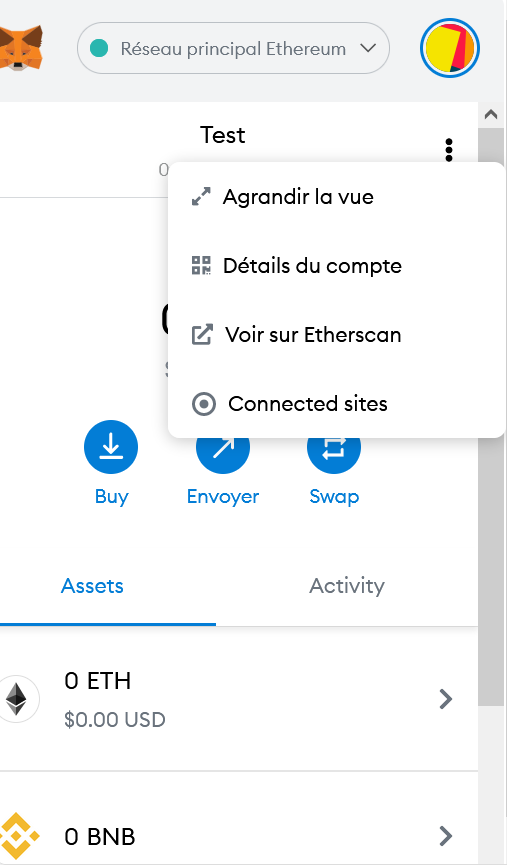
Une nouvelle fenêtre s’ouvrira dans votre navigateur. Il vous sera à présent un peu plus simple de naviguer à travers MetaMask si vous peinez avec l’apparence du menu de l’extension. Ensuite, cliquez sur :
- Réseau principal Ethereum
- Une liste de réseaux est censé apparaître, cliquez sur RPC personnalisé
- Une liste d’informations vous sera affichée. Si vous souhaitez ajouter un réseau pour pouvoir communiquer avec sa blockchain, vous n’avez plus qu’à remplir ces informations. Elles sont normalement disponibles sur le site web du jeton en question.
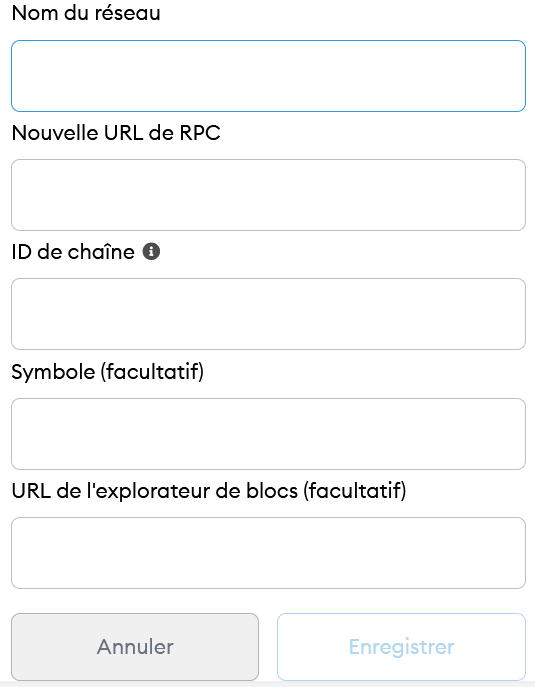
Pour ajouter le réseau de la Binance Smart Chain, vous devez par exemple tapez les infos ci-dessous :
- Nom du réseau : Smart Chain
- Nouvelle URL de RPC : https://bsc-dataseed.binance.org/
- Id de chaine : 56
- Symbole : BNB
- URL de l’explorateur de blocs : https://bscscan.com
Nous allons à présent vous montrer comment interagir avec une dApp par le biais de MetaMask.
Interagir avec des dApps
En mettant de côté la réception et l’envoi de transactions, MetaMask vous servira aussi à interagir avec des dApps. Normalement, les sites web dotés de la fonctionnalité dApp disposeront d’un bouton sur le site indiquant “Connecter le portefeuille” (Connect wallet), “Connecter à dApp” (Connect to dApp) ou même simplement “Lancer l’application” (Launch Dapp).
Cliquer sur le bon bouton devrait lancer un ensemble d’interactions qui aboutissent à la connexion de votre portefeuille MetaMask à la dApp sur laquelle vous vous trouvez.
Nous allons faire un simple test avec DexTools :
- Rendez vous sur DexTools
- Chercher une crypto au hasard, nous avons ici pris le cas de CheCoin
- En dessous du nom du jeton se trouve un bouton orange, indiquant “Trade” ; cliquez dessus
- Cliquez sur l’icône rectangulaire bleu clair “Connect Wallet“
- Plusieurs options vous seront affichées, cliquez sur MetaMask
- Si vous avez déjà crée plusieurs comptes, choisissez lequel ou lesquels vous allez utilisez, et cliquez sur Suivant
- Cliquez sur Confirmer, et votre wallet MetaMask sera connecté à DexTools
Vous pouvez à présent trader directement sur DexTools, si évidemment votre wallet a déjà les fonds nécessaires pour cela. Faites attention : selon leur fiabilité, certaines dApps peuvent prendre le contrôle de votre portefeuille. Faites en sorte de toujours vérifier à qui vous accordez votre confiance lorsque vous utilisez MetaMask.
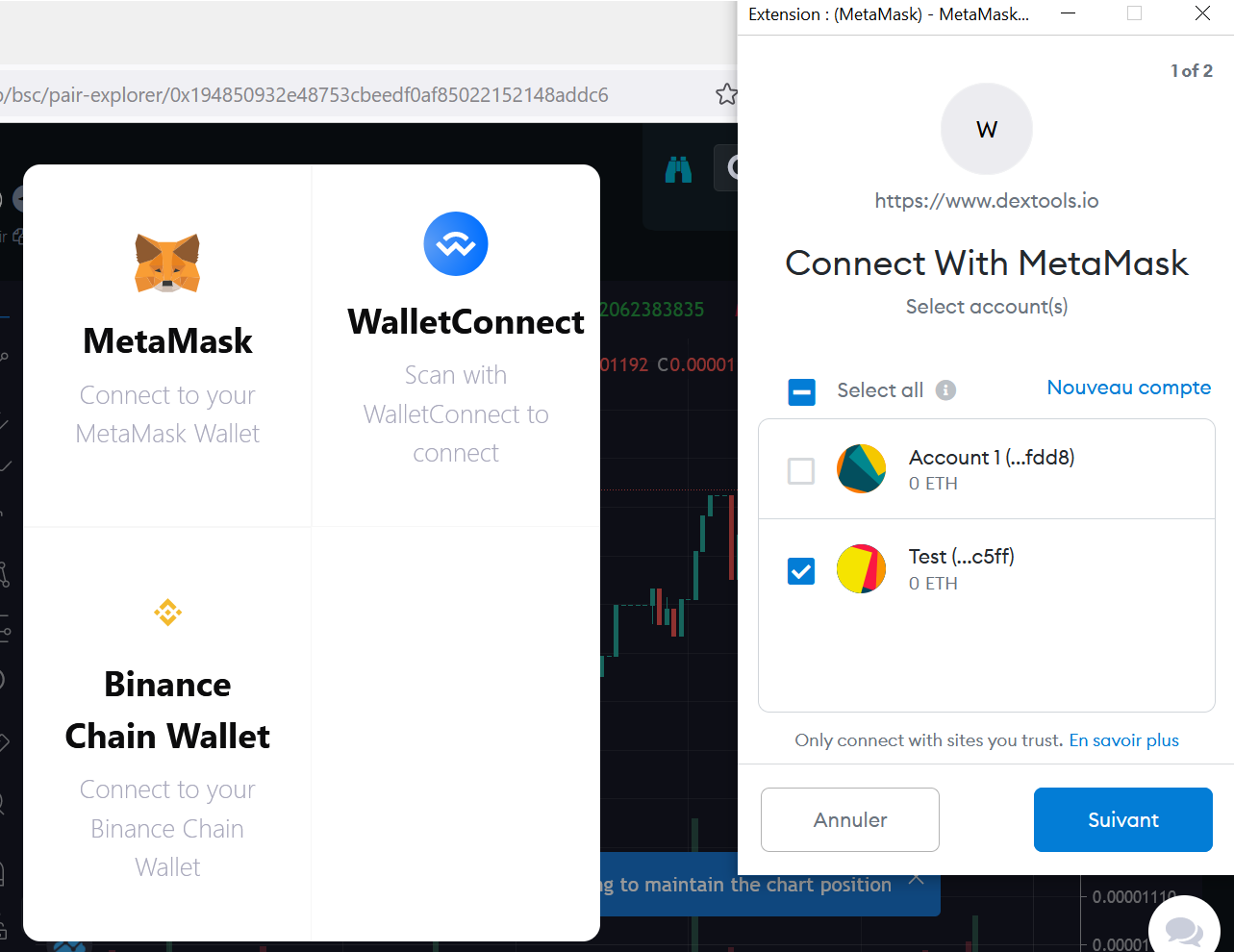
Pour conclure, nous allons à présent aborder ce qui peut être considéré comme étant l’étape la plus importante : envoyer et recevoir des transactions.
Envoyer et recevoir des transactions
C’est la dernière étape de ce guide, la plus importante mais aussi la plus facile. On pourrait aller jusqu’à dire que MetaMask est construit principalement autour de cette option. C’est pour cela que ses fonctions sont les plus intuitives possible.
Pour acheter des tokens, cliquez d’abord sur “Buy“, et MetaMask vous proposera plusieurs solutions pour acheter des ETH. MetaMask n’est pas un AMM (automated market maker), ce qui signifie que vous ne pouvez pas directement acheter de la liquidité sur son extension, mais elle vous proposera des solutions alternatives.
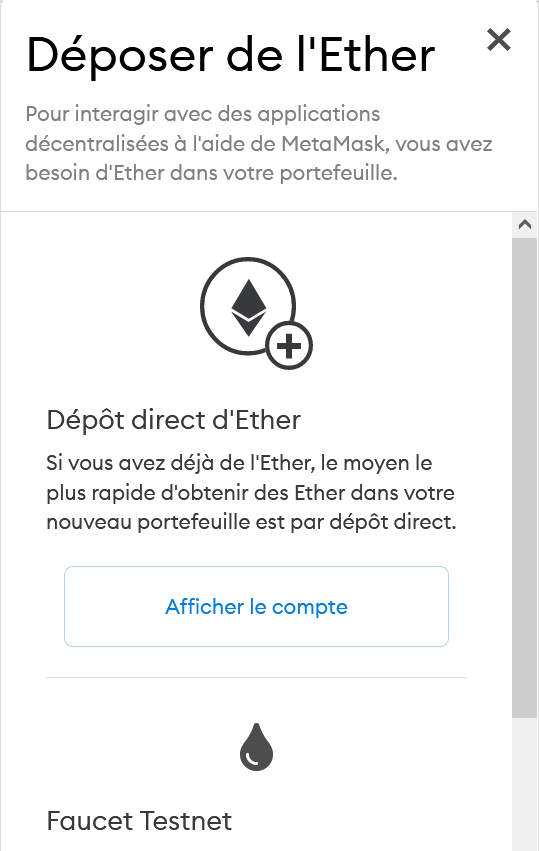
Pour envoyer un jeton, commencez par :
- Choisissez le jeton que vous allez envoyer
- Cliquez sur “Envoyer“
- Dans le champ “Ajouter un destinataire“, collez l’adresse de portefeuille du destinataire ou sélectionnez l’option de transfert entre vos comptes.
- Vérifiez les détails de la transaction et cliquez sur “Confirmer”
- Vous serez alors redirigé vers la page principale où vous pourrez voir une liste de vos transactions récentes
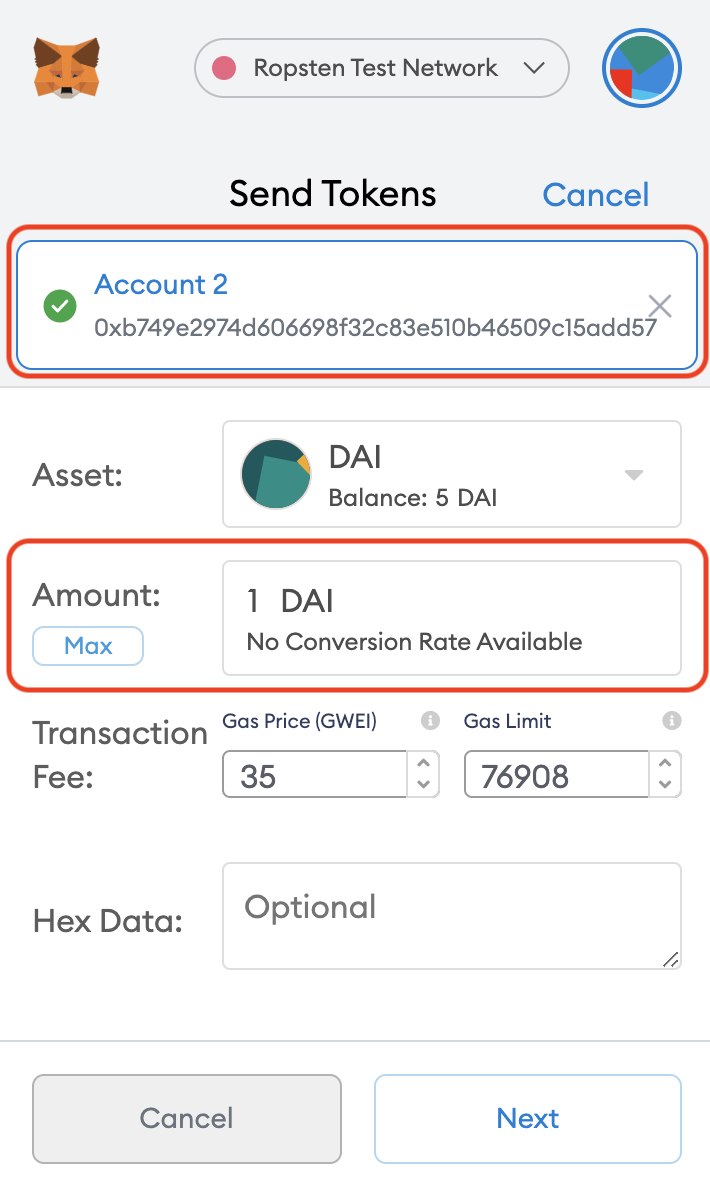
Pour recevoir une transaction, rien de plus simple. Vous n’avez simplement qu’à copier votre adresse (juste en dessous de Réseau Principal Ethereum) et la transmettre à votre envoyeur.
L’histoire de MetaMask
MetaMask est un portefeuille de cryptomonnaie utilisé pour interagir avec la blockchain Ethereum. Cette application permet à ses utilisateurs d’accéder à leur portefeuille Ethereum via une extension de navigateur ou une application mobile. Elle ne sert pas uniquement à garder sa monnaie ETH, mais aussi à interagir avec d’autres applications décentralisées qui requièrent son autorisation. Pour certains token utilitaires, il est souvent nécessaire d’avoir MetaMask pour pouvoir utiliser leurs services et produits.
MetaMask a été créé en 2016 par ConsenSys, une société de logiciels blockchain spécialisée dans les outils et l’infrastructure basés sur Ethereum. Jusqu’en 2019, MetaMask n’était disponible qu’en tant qu’extension de navigateur de bureau pour Google Chrome et Firefox.
Le 31 août 2021, la société à l’origine de ce portefeuille populaire, ConsenSys, a indiqué que MetaMask avait connu une croissance de plus de 1 800 % en un an. Cette croissance massive a propulsé le portefeuille et l’application d’échange de tokens au rang de “premier portefeuille sans garde dans le monde”, a ajouté la société.
Conclusion
Et voilà, vous savez maintenant ce qu’est vraiment MetaMask, quelle est sa fonction, et y comment faire vos premiers pas. Rappelez-vous toujours de faire preuve de prudence lorsqu’il s’agit de manipulation de cryptomonnaies, surtout si vous débutez à peine, et n’investissez jamais plus que ce que vous pouvez vous permettre de perdre.

